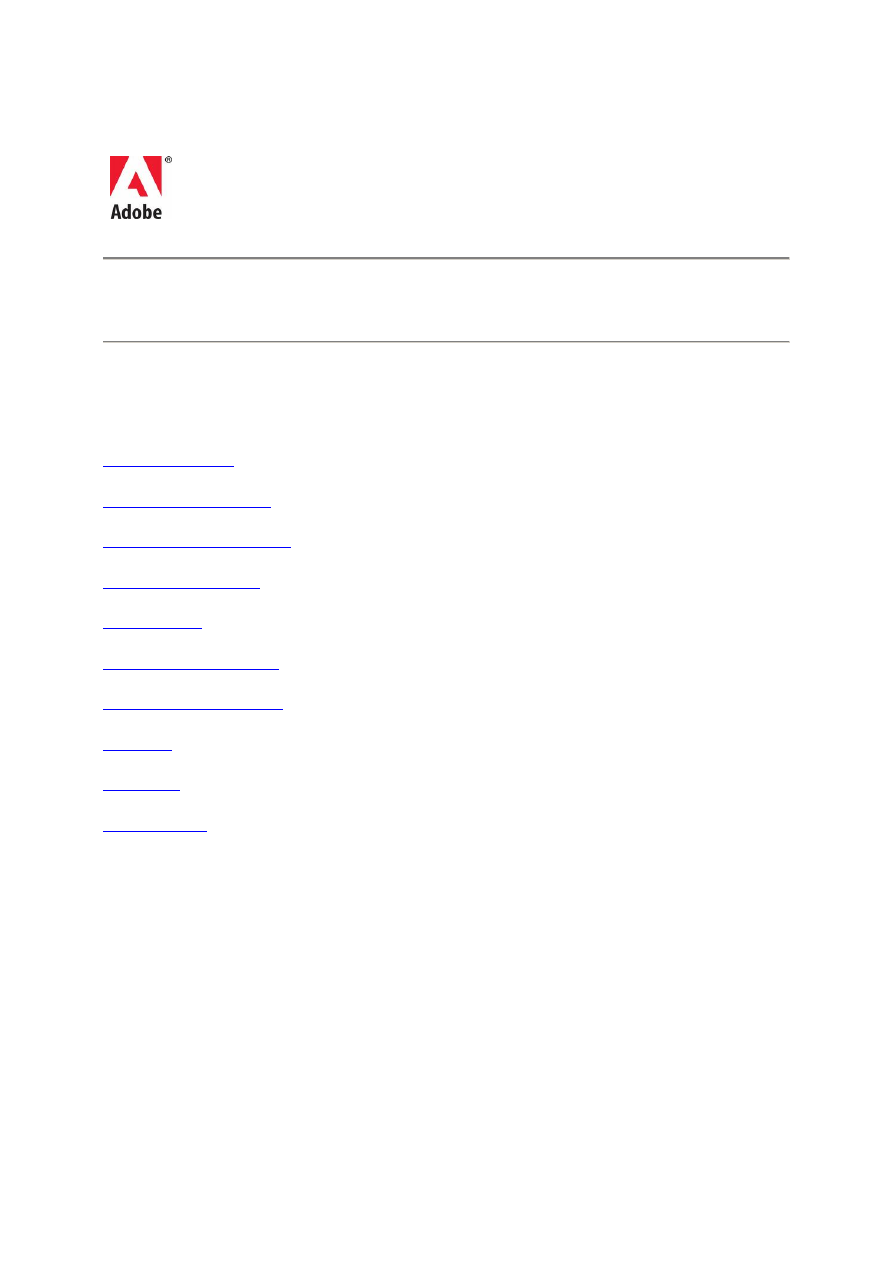
1
Filen Viktigt för Adobe® Photoshop®
Välkommen till Adobe® Dreamweaver® CS5. Det här dokumentet innehåller den senaste
produktinformationen och de senaste uppdateringarna och felsökningstipsen som inte ingår i
dokumentationen till Photoshop.
Lägsta systemkrav
Installera programvaran
Avinstallera programvaran
Utvärderingsversioner
E-licensiering
Registreringsinformation
Installation av teckensnitt
Kända fel
Kundtjänst
Andra resurser
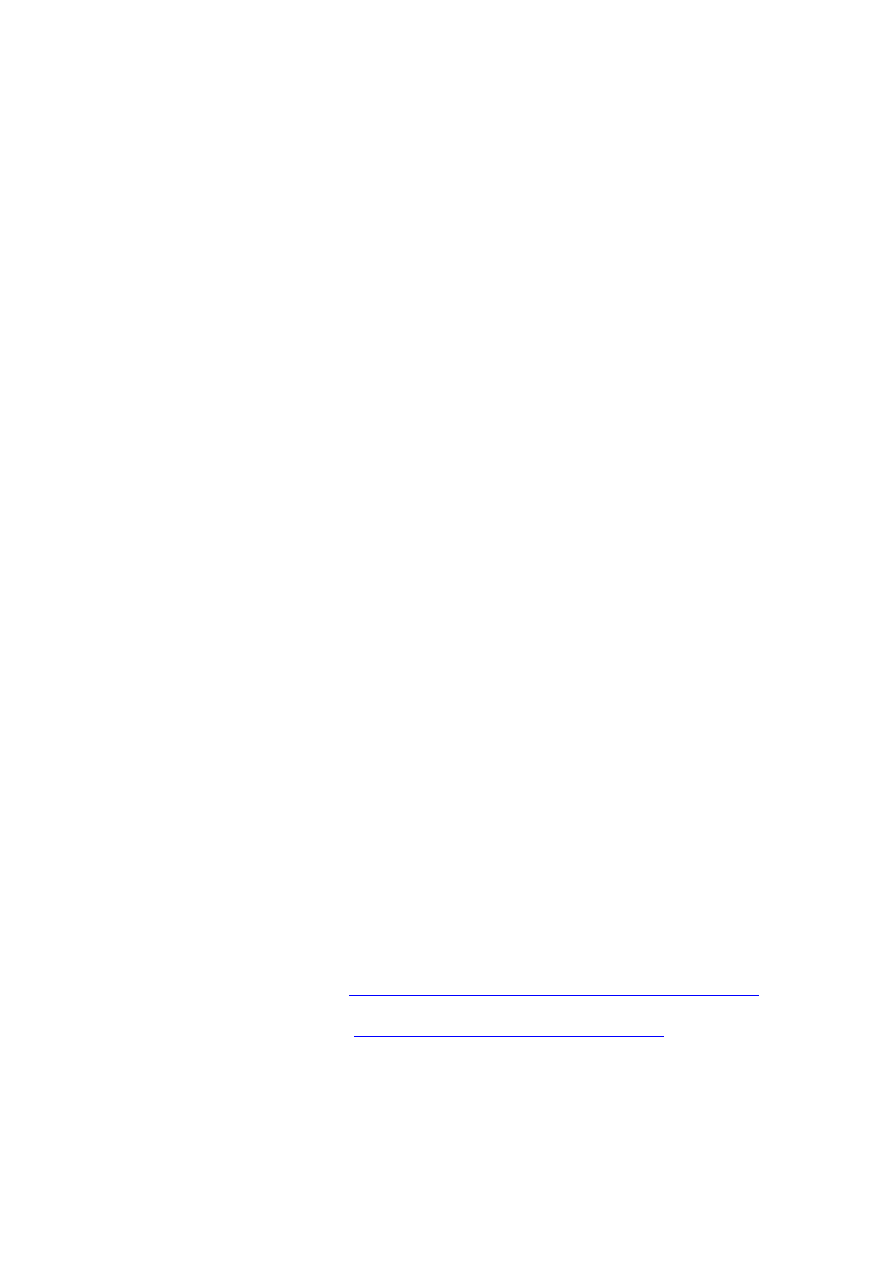
2
Lägsta systemkrav
Windows®
•
Processor på 2 GHz eller snabbare*
•
Microsoft® Windows® XP med Service Pack 3, Windows® Vista® Home Premium,
Business eller Ultimate, eller Enterprise med Service Pack 2, Windows® Vista® 64-
bitars eller Windows® 7
•
1 GB RAM eller mer rekommenderas
•
1 GB ledigt hårddiskutrymme för installation. Dessutom krävs ytterligare utrymme när
installationen pågår (det går inte att installera Photoshop CS5 på Flash-enheter).
•
Skärm med upplösningen 1 024 x 768 (1 280 x 800 rekommenderas) samt kvalificerat
maskinvaruaccelererat OpenGL®-grafikkort, 16-bitars färg och 256 MB VRAM-minne
•
DVD-ROM-enhet
•
Vissa 3D-funktioner i Adobe Photoshop Extended kräver ett OpenGL 2.0-grafikkort med
minst 256 MB VRAM (512 MB VRAM rekommenderas)
•
Shader Model 3.0
•
Vissa funktioner i Bridge kräver ett DirectX9-grafikkort med minst 128 MB VRAM
•
QuickTime 7.4.5 krävs för multimediefunktioner
•
Bredbandsanslutning till Internet krävs för onlinetjänster
*En processor som stöder SSE2 krävs för AMD-system
Mac OS X
•
Flerkärnig Intel®-processor
•
Mac OS X v10.5.7 eller senare krävs; Mac OS v10.6.2 rekommenderas; 32-bitars och 64-
bitars system (Du kan behöva köra 32-bitars för att kunna köra 32-bitars plugin-program.)
•
1 GB RAM eller mer rekommenderas
•
2 GB ledigt hårddiskutrymme för installation. Dessutom krävs ytterligare utrymme när
installationen pågår (det går inte att installera Photoshop CS5 på en volym med ett
skiftlägeskänsligt filsystem eller på Flash-lagringsenheter).
•
Skärmupplösning 1024 x 768 (1280 x 800 rekommenderas) och ett grafikkort med minst
256 MB VRAM och stöd för 16-bitars färger, maskinvaruaccelereration och OpenGL®.
•
DVD-ROM-enhet
•
Vissa 3D-funktioner i Adobe Photoshop Extended kräver ett OpenGL 2.0-grafikkort med
minst 256 MB VRAM (512 MB VRAM rekommenderas)
•
Shader Model 3.0
•
QuickTime 7.4.5 krävs för multimediefunktioner
•
Bredbandsanslutning till Internet krävs för onlinetjänster
De aktuella systemkraven finns på
www.adobe.com/products/creativesuite/design/systemreqs
Systemkraven för CS Live finns på
www.adobe.com/go/cslive_requirements_se
Funktionaliteten i den här produkten kan utökas genom att du använder vissa funktioner som är
tillgängliga online, inklusive Adobe CS Live-tjänster online (”onlinetjänster”). Det är inte säkert
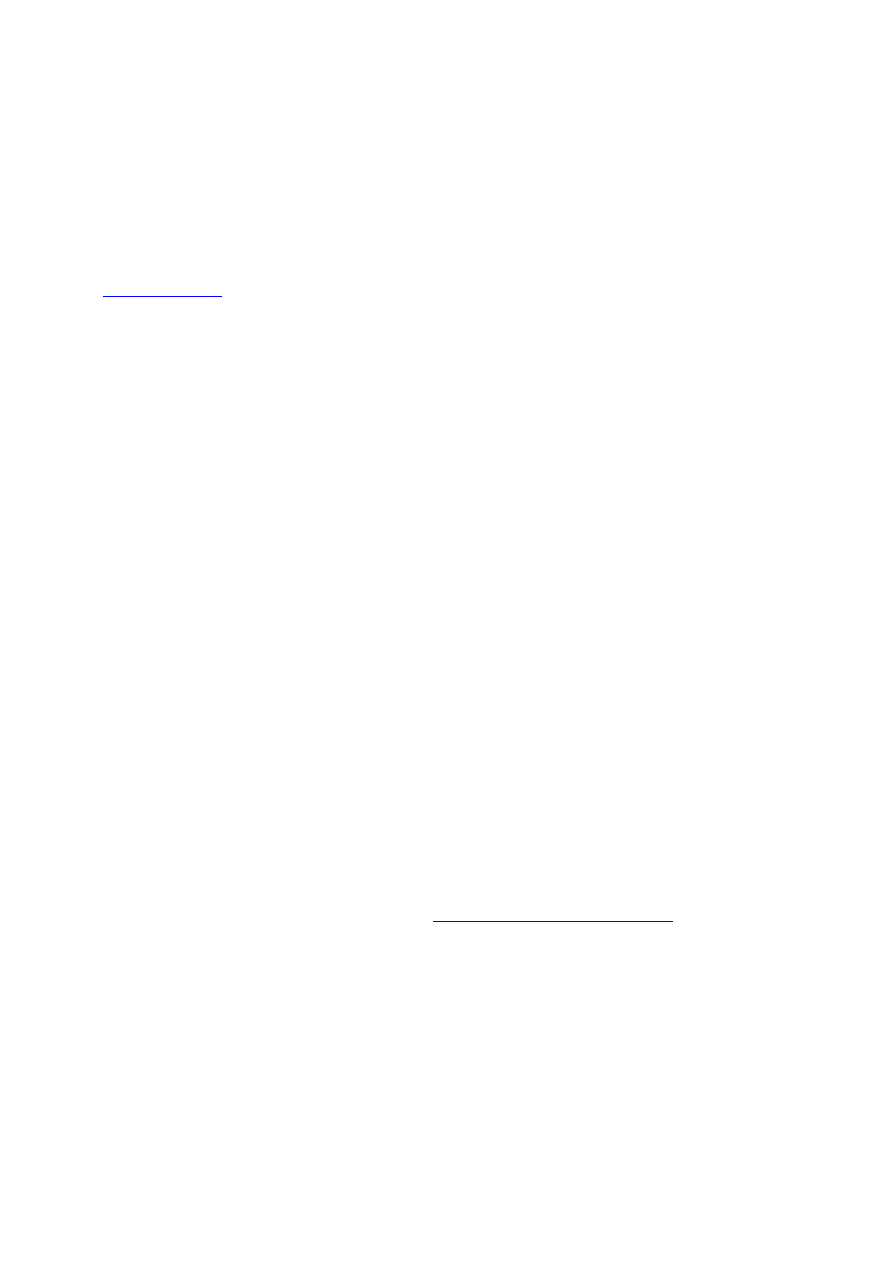
3
att onlinetjänsterna och/eller vissa funktioner i dessa är tillgängliga i alla länder, på alla språk
och/eller för alla valutor. De kan också upphöra eller ändras helt eller delvis utan föregående
meddelande. Användningen av onlinetjänsterna regleras av separata användningsvillkor och av
onlinesekretesspolicyn. Du kan vara tvungen att registrera dig för att få åtkomst till vissa tjänster.
Vissa onlinetjänster kan omfattas av avgifter och kräva en prenumeration. Avgifternas storlek kan
ändras. Mer information, de aktuella användarvillkoren och integritetspolicyn finns på
www.adobe.com
.
Installera programvaran
1. Innan du installerar programvaran ska du stänga alla program som körs på datorn
(inklusive andra Adobe-program, Microsoft Office-program och webbläsarfönster).Vi
rekommenderar också att du tillfälligt stänger av virusskyddet under installationen.
2. Du måste ha administratörsbehörigheter eller kunna verifieras som administratör.
3. Gör något av följande:
Windows:
Sätt in DVD-skivan i enheten och följ anvisningarna på skärmen. Om
installationsprogrammet inte startar automatiskt går du till mappen Adobe Photoshop CS5
som finns på dvd-skivans rotnivå, och startar sedan installationen genom att dubbelklicka
på Set-up.exe.
Om du har hämtat programvaran från nätet extraheras installationsprogrammet och startas
automatiskt. Om installationsprogrammet inte startar automatiskt öppnar du mappen,
navigerar till mappen Adobe InCopy CS5, dubbelklickar på Set-up.exe och följer sedan
anvisningarna på skärmen.
Mac:
Sätt in DVD-skivan i enheten, navigera till programmappen på hårddiskens rotnivå,
dubbelklicka på Install.app och följ sedan anvisningarna på skärmen.
Om du har hämtat programvaran från nätet öppnar du mappen, navigerar till
programmappen, dubbelklickar på Install.app och följer sedan anvisningarna på skärmen.
4. Om du installerar programvaran som en uppgradering söker installationsprogrammet efter
en giltig produkt för uppgradering i systemet.Om det inte går att hitta en sådan ombeds du
att ange serienumret för den produkt som ska uppgraderas.Du kan också installera
programvaran som en utvärderingsversion och sedan ange det nya och det tidigare
serienumret på serialiseringsskärmen som visas när programvaran startas.
5. Mer installationshjälp för CS5 finns på
www.adobe.com/go/cs5install_se/
.
Adobe Photoshop CS5 och Photoshop CS5 Extended
Både Adobe Photoshop CS5 och Adobe Photoshop CS5 Extended kan köras i 32- eller 64-
bitarsversionerna av Windows® Vista® Home Premium, Business, Ultimate eller Enterprise med
Service Pack 2, Windows® 7 eller Macintosh OSX v10.5.7–10.6.2.
Macintosh (64-bitars)
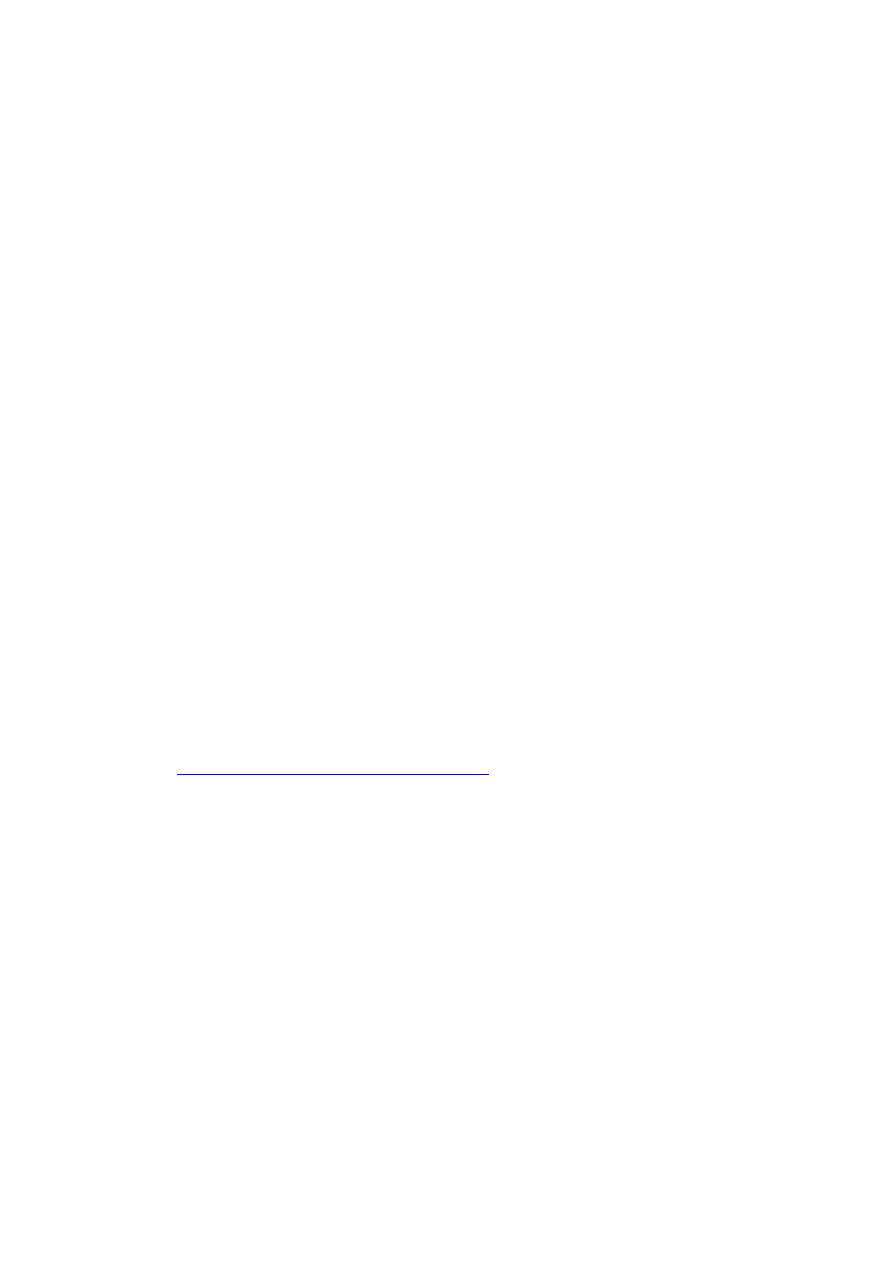
4
Photoshop upptäcker och kör automatiskt 64-bitarsversionen i ett 64-bitars Macintosh-system. Du
kan tvinga Photoshop att installera 32-bitarsversionen genom att navigera till programmet och
"Visa information" (håll ner Ctrl och klicka på programikonen). Markera sedan kryssrutan Öppna
i 32-bitarsläge.
Microsoft® Vista® eller Windows 7
Photoshop installerar automatiskt 32-bitarsversionen av Photoshop CS5 om du har en 32-
bitarsversion av Windows. Photoshop installerar både 32- och 64-bitarsversionerna för Photoshop
i ett 64-bitarssystem. Följ anvisningarna nedan om du endast vill installera 64-bitarsversionen av
Photoshop i ett 64-bitarssystem för Windows följer du anvisningarna nedan:
1. Kör installationsprogrammet för Photoshop CS5.
2. Ange serienumret. Klicka på acceptera.
3. Avmarkera rutan för Adobe Photoshop CS5 under 64-bitarsrubriken på höger sida i
panelen Alternativ. Lämna alternativet Adobe Photoshop CS5 (64-bitar) markerat.
4. Slutför installationen.
Kända fel
•
På Mac kan du inte installera till rotenheten.
•
När du installerar på Vista64 visas en felaktig standardinstallationsplats. Programmet
installeras på rätt plats: C:\Program (x86).
•
Den sammanlagda storleken som visas på skärmen Alternativ i installationsprogrammet
omfattar utrymme som krävs för komponenter som behövs under installationen, men som
inte visas i komponentlistan. Därför kanske inte siffran överensstämmer med den
komponentstorlek som anges.
•
Installationen kan ta från 20 minuter till över en timme beroende på vilken produkt och
hur många komponenter som ska installeras.
•
Mer information om hur du felsöker installationen finns
på
www.adobe.com/go/support_loganalyzer_se
.
Obs! Om du vill kunna installera fler komponenter eller återinstallera programmet efter den
första installationen måste du ha tillgång till den ursprungliga installationskällan (CD- eller
DVD-skivan eller filen du laddade ner från webben). Alternativet Reparera är inte tillgängligt.
•
Du kan köra båda 32- och 64-bitarsversionerna av Photoshop i Microsoft® Windows®
XP med Service Pack 3. Det saknas dock officiellt stöd för 64-bitarsversionen och
problem kan inträffa.
•
Om du först installerar Photoshop CS5 och sedan Photoshop CS4 kan du inte använda
installationsprogrammet för Photoshop CS4 för att reparera Photoshop CS4-installationen
senare. För att utföra reparationen måste du först avinstallera Photoshop CS4 och sedan
installera om det.
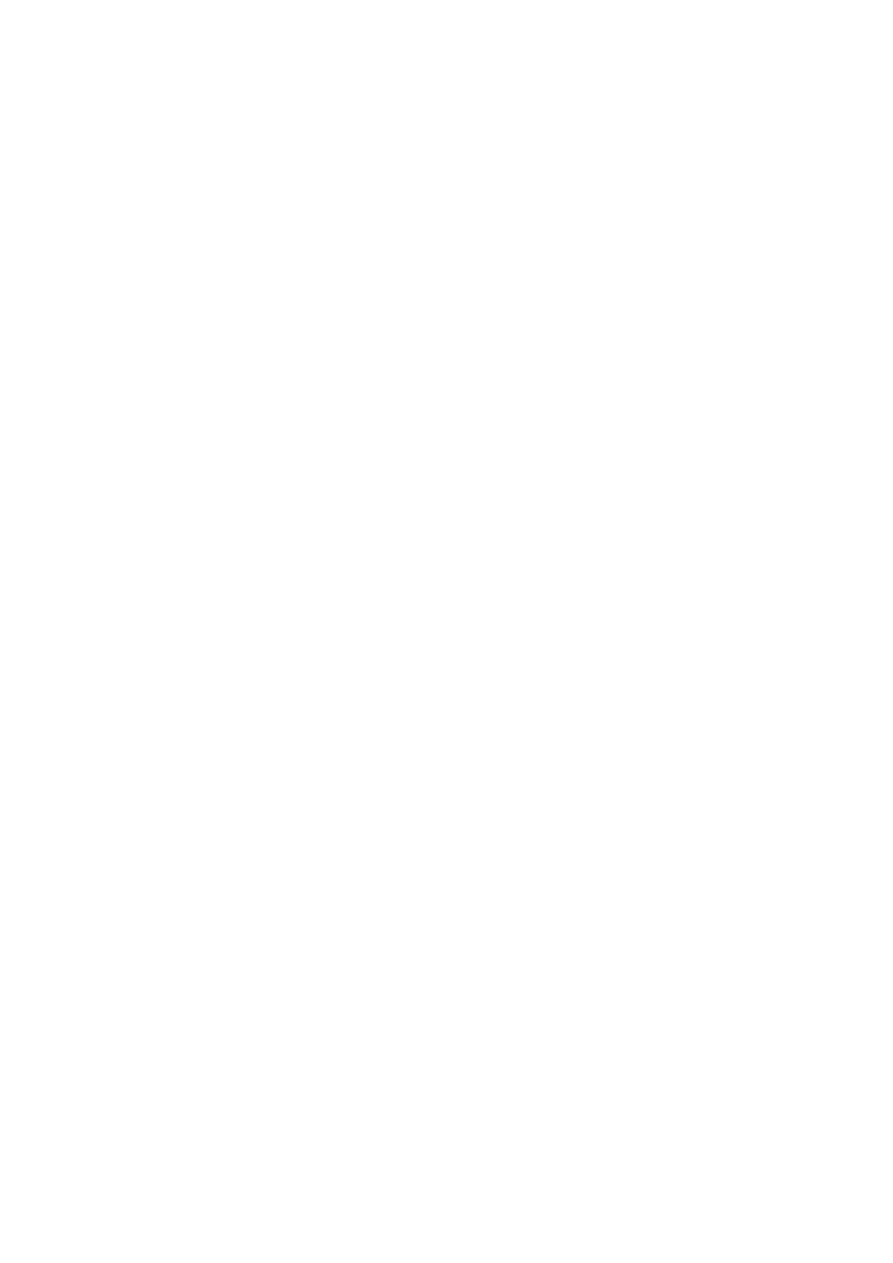
5
Avinstallera programvaran
Innan du avinstallerar programvaran ska du stänga alla program som körs på datorn (inklusive
andra Adobe-program, Microsoft Office-program och webbläsarfönster).
Gör något av följande:
•
I Windows XP går du till Kontrollpanelen och dubbelklickar på Lägg till eller ta bort
program. Markera produkten som du vill avinstallera, klicka på Ändra/ta bort och följ
sedan anvisningarna på skärmen.
•
I Windows Vista och Windows 7 går du till Kontrollpanelen och dubbelklickar på
Program och funktioner. Markera produkten som du vill avinstallera, klicka på
Avinstallera/ändra och följ sedan anvisningarna på skärmen.
•
VIKTIGT! I Mac OS finns en ny funktion för avinstallation. Du ska INTE avinstallera
program genom att dra dem till Papperskorgen. I Mac OS X avinstallerar du programmet
på ett säkert sätt genom att dubbelklicka på installationsprogrammet i
Program/Verktygsprogram/Adobe Installers, eller dubbelklicka på aliaset Avinstallera i
programmappen. Markera Ta bort inställningar, ange administratörslösenordet och följ
anvisningarna på skärmen.
Obs! Om du vill installera programmet på en annan dator måste du först inaktivera det på din
dator. Du inaktiverar programmet genom att antingen välja Hjälp > Inaktivera före
avinstallationen, eller markera kryssrutan för inaktivering under avinstallationen.
Utvärderingsversioner
Ange ett serienummer
Ange serienumret för programmet när du startar det. Skärmen där du anger serienumret visas
första gången du startar programmet. Du kan ange ett serienummer som enbart gäller för
programmet eller ett serienummer för en Creative Suite-produkt där programmet ingår. Om du
har köpt någon av Creative Suite-produkterna kan du ange serienumret i något av programmen
som ingår. Andra program i Creative Suit-serien upptäcker serienumret nästa gång du startar
dem.
Det nya serienumret identifieras enbart i program som körs som utvärderingsversioner. Om du
redan har fått ett annat serienummer till något av programmen kommer det gamla serienumret att
användas tills du tar bort det via Hjälp > Inaktivera > Inaktivera permanent.När du har valt det
här alternativet känns det nya serienumret igen nästa gång programmet startas.
Serienumret som du har köpt gäller för användningen av programvaran på ett visst språk och kan
endast användas med en produkt som har installerats på det språket.
Volymlicenser
Volymlicenskunder kan inte köpa serienummer direkt från en utvärderingsversion. Däremot kan
ett volymlicensserienummer användas för att serialisera alla Creative Suite-program, med
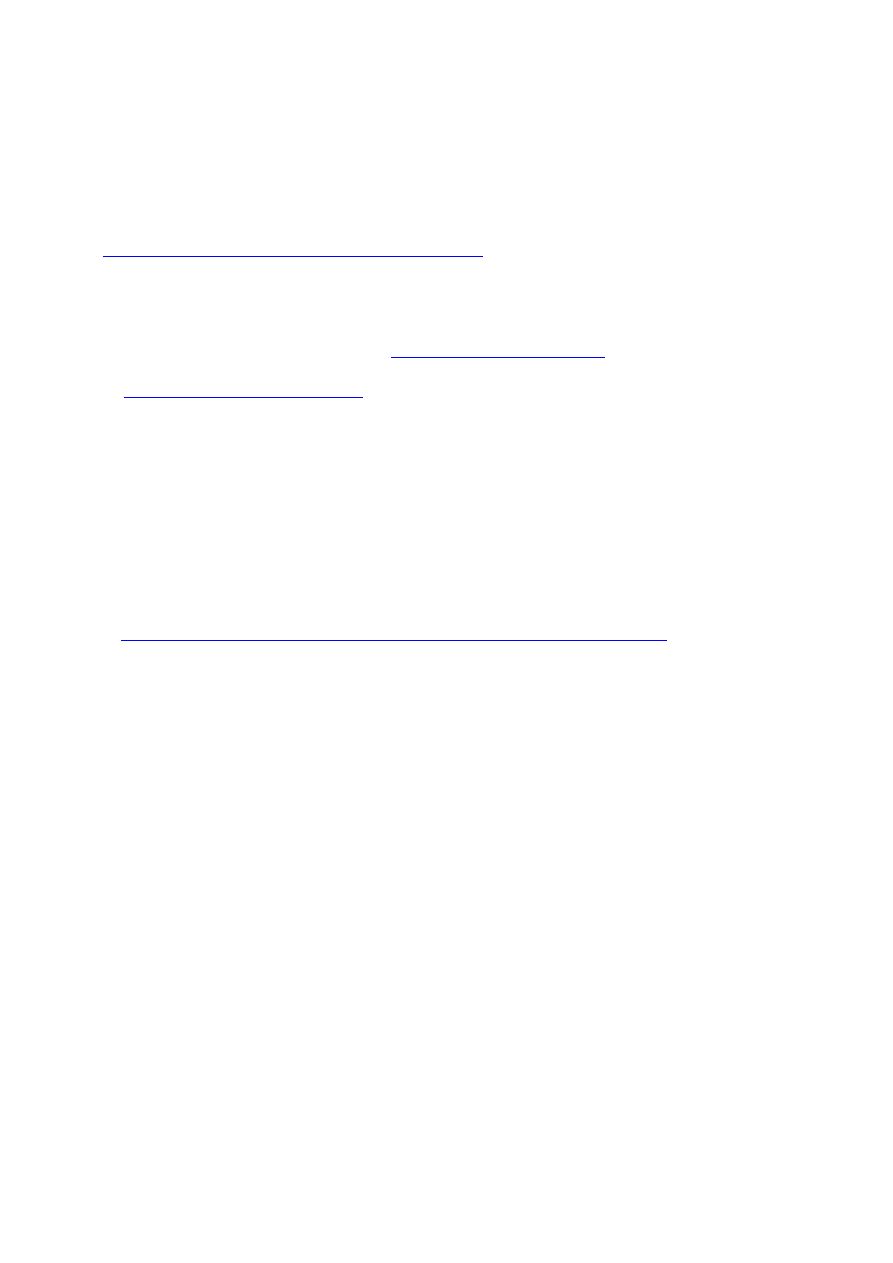
6
undantag av utvärderings- och återförsäljarversioner av Acrobat 9 som levereras med Creative
Suite. Volymlicensprogramvara för Photoshop CS5 måste köpas från ett auktoriserat Adobe-
licenscenter. Kontakta återförsäljaren eller ett auktoriserat Adobe-licenscenter om du vill beställa
en volymlicens. En lista med återförsäljare nära dig finns på
http://partners.adobe.com/resellerfinder/na/reseller.jsp
.
E-licensiering
Du måste godkänna licensavtalet och villkoren för begränsad garanti, för att kunna använda den
här produkten. Mer information finns på
www.adobe.com/go/eulas_se.
Den här produkten kan
göra automatiska försök att aktivera programvaran via Internet. Mer information finns
på
www.adobe.com/go/activation_se
.
Registreringsinformation
När du skapar ett Adobe-id registreras programvaran och åtkomst konfigureras till Adobe CS
Live-tjänster online. Kom ihåg att registrera produkten så att du kan ta del av ditt kostnadsfria
abonnemang på CS Live-tjänster, aktuell produktinformation, utbildning, nyhetsbrev och
inbjudningar till Adobe-evenemang och seminarier.
Installation av teckensnitt
All dokumentation om teckensnitt finns online.
På
http://www.adobe.com/type/browser/landing/creativesuite/creativesuite5.html
hittar du
användarhandboken för OpenType, filen Viktigt för OpenType, länkar till teckensnittsspecifika
Viktigt-filer, listor över teckensnitt som installeras av de olika CS5-produkterna och listor över
teckensnitt som medföljer på DVD för de olika CS5-produkterna.
Installationsprogrammet för Creative Suite 5 installerar teckensnitt i systemets standardkatalog
för teckensnitt. Flera av dessa teckensnitt är nya versioner av teckensnitt som kan ha installerats
med Creative Suite 4. Om installeraren hittar äldre versioner av de här teckensnitten i systemets
standardkatalog för teckensnitt kommer dessa versioner att avinstalleras och sparas i en ny
katalog. Systemets standardkatalog för teckensnitt:
•
Mac: <Systemenhet>/Bibliotek/Teckensnitt
•
Windows: <Systemenhet>:\Windows\Fonts
Den nya katalogen som de gamla teckensnitten sparas i:
•
Mac: <Systemenhet>/Bibliotek/Applikation Support/Adobe/SavedFonts/current
•
Windows: <Systemenhet>:\Program\Common Files\Adobe\SavedFonts\current
I den nya katalogen skapas också en fil med namnet Viktigt.html som innehåller en lista över
sparade teckensnitt, och versionsnummer på nya och gamla teckensnittsfiler.
Du kan installera om de gamla teckensnitten genom att ta bort de nya teckensnittsfilerna från
systemets standardkatalog för teckensnitt och flytta tillbaka de gamla filerna till den katalogen.
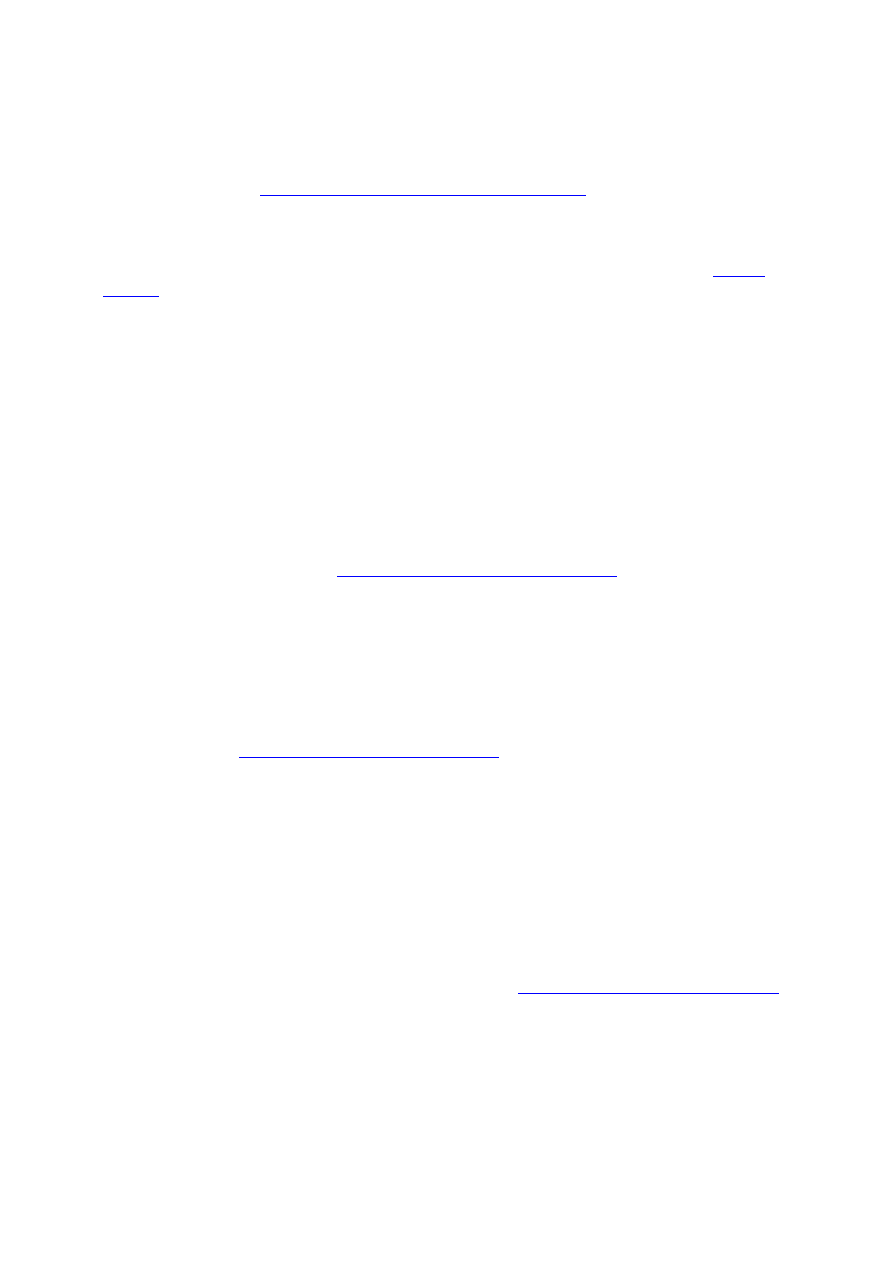
7
Det finns ytterligare teckensnitt på installationsskivan. Information om hur du installerar de här
teckensnitten finns på
http://www.adobe.com/go/learn_fontinstall_se
.
Kända fel
Den senaste informationen om och kända fel för alla Creative Suite 5-program finns på
Adobe
Support
.
Problem med 64-bitar
Endast på Macintosh: flera plugin-program stöds inte längre för 64-bitarssystemet. Plugin-
programmen körs endast i 32-bitarsläget:
•
Bädda in/läs vattenstämpel
•
Ljuseffekter
•
Skicka videoförhandsgranskning till enhet
•
Variationer
•
Videoförhandsgranskning
•
Valfria plugin-program (Kontaktblad, Mönsterverktyg, PhotomergeUI, TWAIN,
Webbfotogalleri). Obs! Dessa plugin-program ingår inte i Photoshop CS5-installationen.
Mer information finns på
go.adobe.com/kb/ts_cpsid_82824_sv-se
.Det här
nerladdningspaketet innehåller plugin-programmen plus Viktigt-filen i Ytterligare plugin-
program.
Vissa Carbon-plugin-program från tredje part kan vara instabila.Du rekommenderas därför att
inte kopiera plugin-program från tredje part direkt till mappen Photoshop-plugin.Plugin-program
från tredje part bör förvaras i en separat mapp och sedan läsas in via Inställningar > Plugin-
program > Ytterligare plugin-program. Om programmet är instabilt, antingen vid vanlig
användning eller när ett plugin-program används direkt, så följer du riktlinjerna för felsökning av
plugin-program på
go.adobe.com/kb/ts_kb409112_sv-se
och försöker lösa problemet.
Plugin-programmet Extrahera
Plugin-programmet Extrahera stöds inte längre i Photoshop CS5. Du rekommenderas starkt att
använda Förfina kant och snabbmarkeringsverktyget för optimala markeringar.
GPU- och grafikkortsstöd
Stöd för grafikkortsacceleration ingår i Photoshop CS5 via kortets grafikprocessenhet (GPU). Om
du använder Windows XP, eller ett kort som inte stöds, inaktiveras OpenGL som standard. Det
innebär att funktioner som använder GPU-stöd inte är tillgängliga. En lista över funktioner som
är beroende av det här stödet finns i GPU-vägledningen på
go.adobe.com/kb/ts_kb404898_se-sv
.
Nvidia 7300GT är svartlistat för Macintosh-system före 10.6. Det innebär att inga OpenGL-
funktioner fungerar. Vi rekommenderar att du uppgraderar till 10.6 om du vill använda OpenGL.
Instruktionslänkar (Hjälp > Anvisningar...)
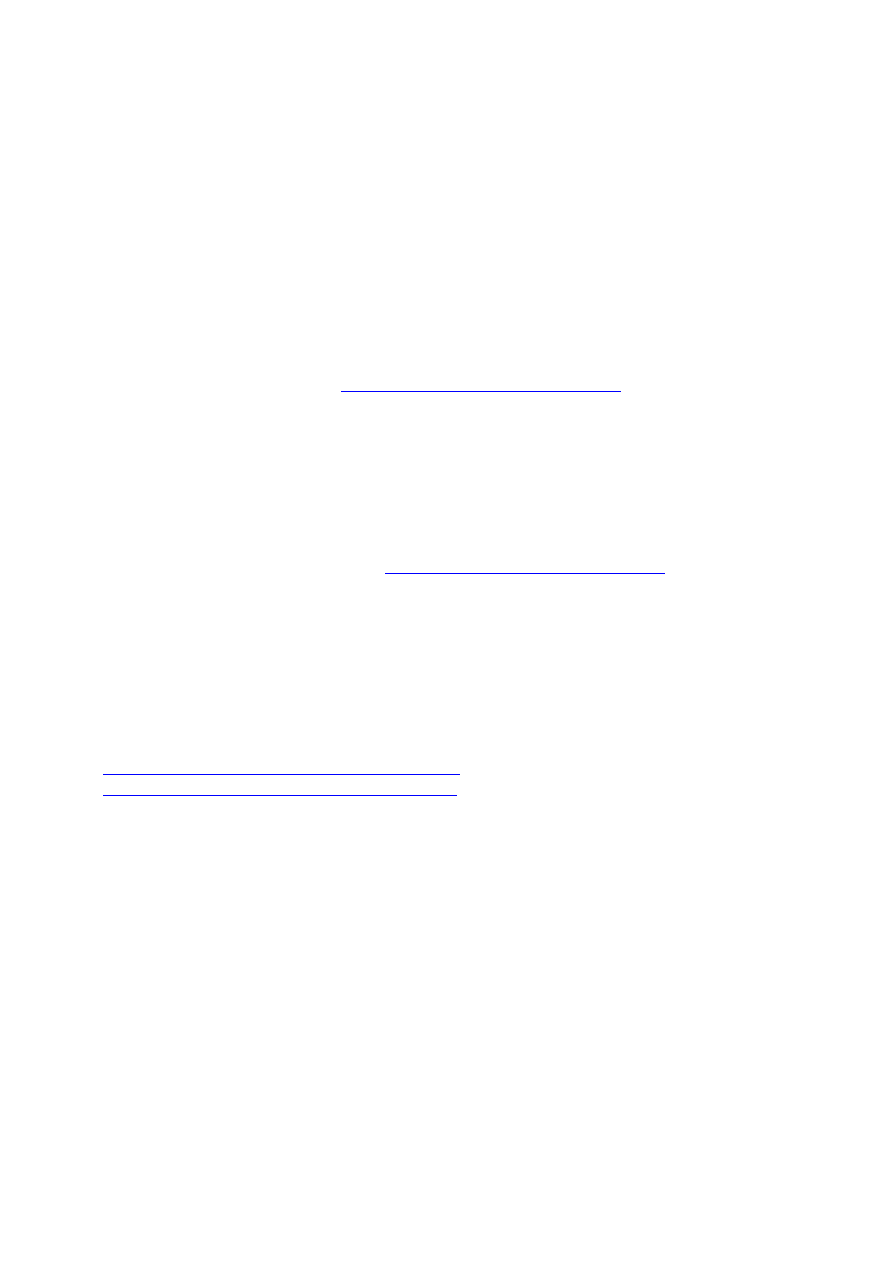
8
Alla instruktionslänkar har tagits bort från Photoshop CS5.
JPEG 2000
Detta plugin-program medföljer nu i standardinstallationen av Photoshop CS5. Du behöver inte
längre installera det (från Photoshop CS4) som ett valfritt plugin-program.
Valfria plugin-program som inte installerats i Photoshop CS5 och som går att ladda ner online
PDF-presentation och Webbfotogalleri finns i Bridge CS5 i Adobe Output Model (AOM). Om du
vill hämta Photoshop CS5-versionerna av pdf-presentationen och webbfotogalleriet så hittar du
information i följande dokument:
go.adobe.com/kb/ts_cpsid_82824_se-sv
.Det här
nerladdningspaketet innehåller plugin-programmen plus Viktigt-filen i Ytterligare plugin-
program.
Obs! Plugin-programmet Webbfotogalleri fungerar inte i 64-bitarsversionen av Photoshop för
Mac. Du måste starta Photoshop i 32-bitarsläge för att använda äldre plugin-program för Mac.
Kontaktblad, Mönsterverktyg, PhotomergeUI och Bildpaket installeras inte heller i Photoshop
CS5 tillsammans med förinställningarna för Strukturer och Layout. Om du vill hämta de här
plugin-programmen så hittar du dem på
go.adobe.com/kb/ts_cpsid_82824_se-sv
.Det här
nerladdningspaketet innehåller plugin-programmen plus Viktigt-filen i Ytterligare plugin-
program.
Obs! Plugin-programmen Kontaktblad, Mönsterverktyg och Photomerge fungerar inte i 64-
bitarsversionen av Photoshop för Mac. Du måste starta Photoshop i 32-bitarsläget för att
använda dessa äldre plugin-program på Mac. Photoshop CS5 stöder inte heller plugin-
programmet Extrahera på en Mac.
Mer information om support och nerladdningsplatser finns på
http://www.adobe.com/go/ps_cs5_plugins_mac_se
eller
http://www.adobe.com/go/ps_cs5_plugins_win_se
.
Övriga valfria plugin-program:
•
Firewire och FirewireDLL stöds bara på 32-bitars system för Mac och Windows.
•
TWAIN för 32-bitars Macintosh- och Windows-system (mer information nedan).
•
Variationer ingår i installationen men stöds inte.
Följande plugin-program har tagits bort från CS5:
•
AltiVecCore för 32-/64-bitars Macintosh- och Windows-system
•
AntiAliasedPICT för 32-/64-bitars Macintosh- och Windows-system
•
Fitimage/Smart Resize för 32-/64-bitars Macintosh- och Windows-system
•
Freed (filter) för 32-/64-bitars Macintosh- och Windows-system
•
PixelPaint för 32-/64-bitars Macintosh- och Windows-system
•
ppccore för 32-/64-bitars Macintosh- och Windows-system
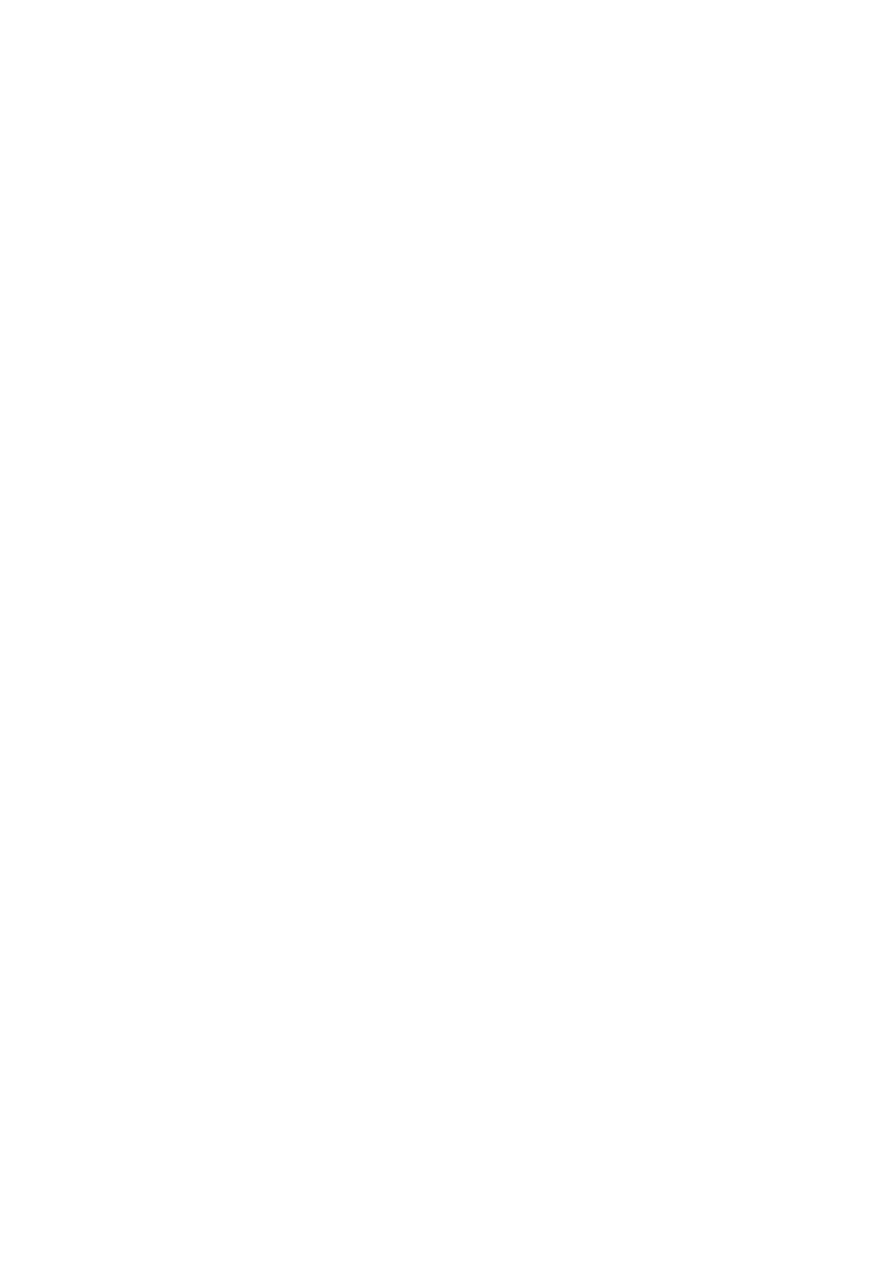
9
•
ModeChange för 32-/64-bitars Macintosh- och Windows-system
•
MPSParser för 32-/64-bitars Macintosh- och Windows-system
•
QuickDraw PICT-filer för 32-/64-bitars Macintosh- och Windows-system
Obs! Vi stöder läsning av rastrerade PICT-filer och PICT-resurser, men inte att skriva
PICT-filer (utom EPS-förhandsvisningar).
Plugin-program, tillägg och filter är inte installerade i Photoshop CS5 (i Photoshop-versioner som är äldre än
CS4 finns de ofta i mappen Godbitar)
•
Stora plattor har tagits bort från Photoshop CS5 eftersom funktionen numera är inbyggd i
prestandainställningar. Detta kan nu göras i gränssnittet genom att ange Cacheminne för
plattstorlek till 1024 K eller 1028 K i avsnittet prestanda i Photoshop-inställningarna.
•
Filmstrip-formatet (plugin-program) för 32- eller 64-bitars Macintosh- eller Windows-
system har tagits bort från installationen och finns inte längre för hämtning.
Spara för webben
Om du försöker att spara namngivna segment i en katalog där filnamnet redan finns får du ingen
varning i Photoshop om att du skriver över filen. Filen kommer att skrivas över utan att du får ett
meddelande om det.
Vi har tagit bort genvägen som användes för att ta bort inställningsfilen för Spara för webben i
Photoshop CS5. Du kan ta bort inställningsfilen för Spara för webben 12.0 manuellt härifrån:
•
Windows XP: C:\Documents and Settings\användarnamn\Application Data\Adobe\Save
for Web\12.0\Adobe Save for Web 12.0 Prefs
•
Windows Vista eller Windows 7:
C:\Användare\användarnamn\AppData\Roaming\Adobe\Spara för webben\12.0\Adobe
Spara för webben 12.0-inst
•
Macintosh: Volym\användarnamn\Bibliotek\Inställningar\Adobe Save for Web 12.0 Prefs
Verktygsförinställningar
•
Verktygsförinställningar kan inte längre kompileras bakåt.
Typ
•
Det japanska textinmatningsläget Koteoeri/ATOK stöds inte i Mac OS 10.5.x eller äldre
versioner. Datorn kan kännas långsam och trög när du använder den här
inmatningsmetoden. Du kan få mer information om det här om du kontaktar Apples
supportavdelning. Du rekommenderas att lösa problemet genom att uppgradera till Mac
OS 10.6.
•
Det gamla kortkommandot för att duplicera och omforma i Mac 10.5 (Kommando +
Alternativ + T) öppnar nu panelen Tecken.
TWAIN-stöd
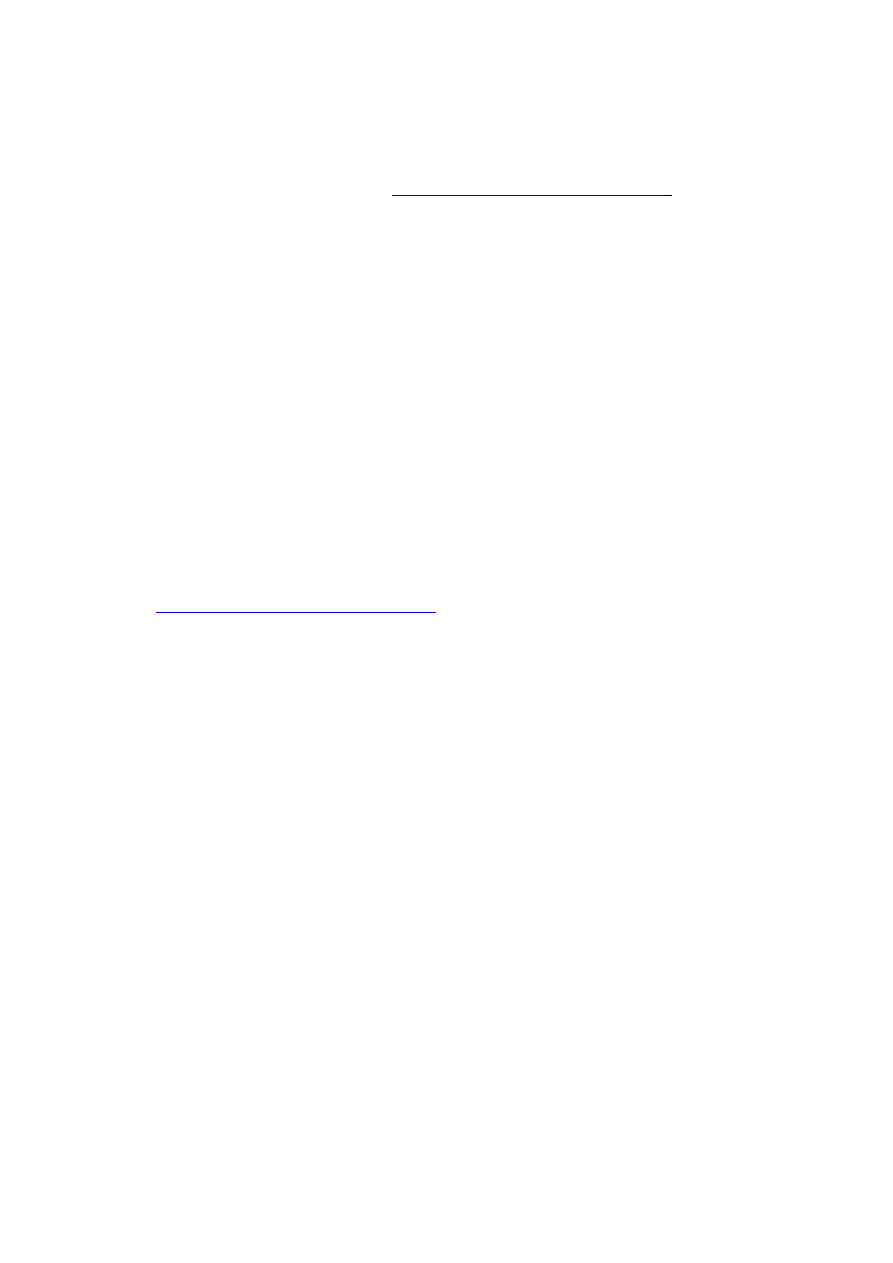
10
•
Photoshop installerar inte TWAIN-plugin-programmet. Du kan få information om
TWAIN-stöd och nerladdning på
go.adobe.com/kb/ts_cpsid_82824_sv-s
e, eller om du
kontaktar enhetens tillverkare för ytterligare TWAIN-support. Nerladdningspaketet
innehåller plugin-programmet plus Viktigt-filen i Ytterligare plugin-program.
•
Vi kan inte garantera att alla Canon-bildläsare fungerar korrekt med 64-bitars
Photoshop. 64-bitars Canon-bildläsare stöds inte i 64-bitars Photoshop på system med
Mac OS 10.5.7. Det bör gå att använda 64-bitars Canon-bildläsare med 32-bitars
Photoshop på Mac 10.5.7. Det bör också gå att använda 64-bitars Canon-bildläsare med
32-bitars och 64-bitars Photoshop på OS 10.6.x. Du rekommenderas att uppgradera till
Mac OS 10.6.x om du vill använda din 64-bitars Canon-bildläsare med 64-bitars
Photoshop på ett 64-bitars Mac OS.
KÄNDA PROBLEM I PHOTOSHOP CS5
Allmänt om 3D
•
Grafikkortet Nvidia GeForce 7300GT orsakar ofta problem, i synnerhet vid 3D-rendering
i Photoshop på Macintosh OS < 10.6. Systemet kraschar ofta och vissa funktioner kan inte
användas. Du rekommenderas att uppgradera till Macintosh 10.6 för att få bättre
prestanda.
•
Ciselering i Adobe är beroende av OpenGL, så du måste ha ett kort som stöds av
OpenGL. En lista över kort som stöds samt felsökningstips finns på
go.adobe.com/kb/ts_cpsid_83117_se-sv
.
•
Du kanske måste ändra genomskinligheten manuellt till 100 % för importerade 3D-objekt
(OBJ och KMZ) som saknar strukturer. Många användare exporterar objekt där
genomskinligheten har angetts till 0 %, och därför läser Photoshop materialet som helt
genomskinligt.
•
När du skapar hål med Adobes ciseleringsfunktion från typlager kan det saknas geometri
på nätets framsida om teckenstorleken är för liten jämfört med hålet.
•
Bildbaserade ljus har ingen speglande komponent, så scheman för glans och lyster har
ingen effekt.
Collada DAE/KMZ-filformat
DAE/KMZ nät-/modellbitar kan visas på fel plats. Detta sker eftersom vi inte skapar nät för
polygontyper som linjer och punkter. Dessutom eftersom näthierarkin inte är exakt, kanske
omvandlingar inte placeras rätt. Tyvärr, eftersom vi inte stöder linjer och punkter i vår
återgivning, finns det inget sätt att lösa detta problem.
Google Warehouse 3D-filer (Collada) från Sketchup 7.1
I Google Sketchup 7.1 och senare versioner importeras Collada-filer på att annat sätt. Om du har
en Google 3D Collada-fil (DAE/KMZ) som innehåller saknade nät eller texturer måste filen
exporteras på nytt från Sketchup 7.1 eller en senare version utan att exportparametern Preserve
Component Hierarchies har markerats.
Poser 3D Collada-filer
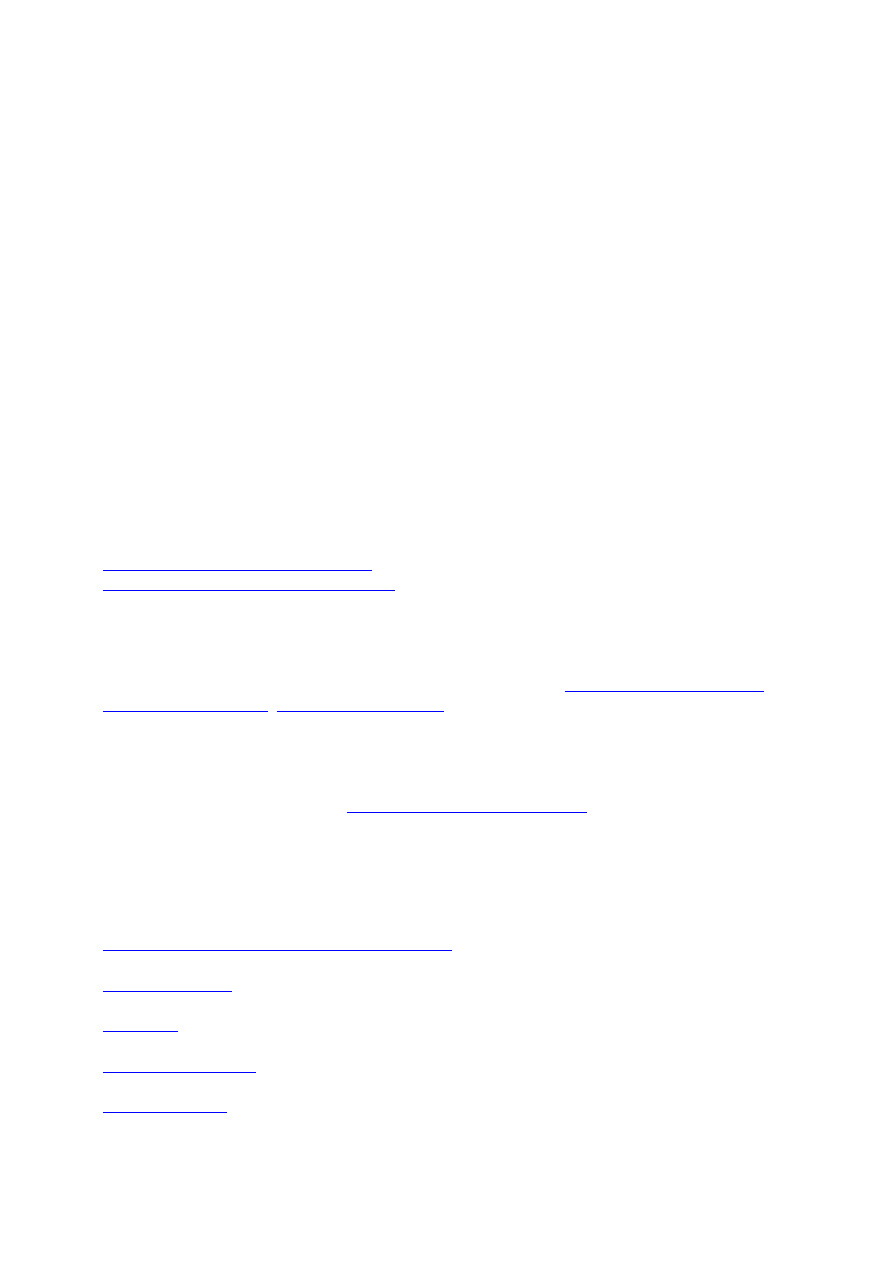
11
Modeller som exporterats från Poser läses ofta in i Photoshop med värdet 0 % i genomskinlighet
för strukturer. Du kan visa strukturerna genom att ändra genomskinligheten till 100 % för alla
strukturer.
Gränspunkt
Ett 3D-lager som returneras från gränspunkten kommer inte att justeras/skalas korrekt.
Kundvård
Kundtjänst
Adobes kundtjänst tillhandahåller hjälp med produktinformation, försäljning, registrering och
andra icke-tekniska problem. Hur du får kontakt med Adobes kundtjänst kan du se om du klickar
på Kontakt på Adobe.com för ditt land.
Supportalternativ och tekniska resurser
Om du behöver teknisk hjälp om produkten, till exempel information om kostnadsfria och
avgiftsbelagda supportalternativ och resurser för felsökning, finns mer information på
http://www.adobe.com/go/support_se/
. För support utanför Sverige går du till
http://www.adobe.com/go/intlsupport_se/
och klickar på menyn under frågan ”Behöver du ett
annat land eller en annan region?”. Välj ett annat land eller en annan region och klicka på
OK. Du kan även klicka på Change bredvid landsnamnet överst på skärmen och sedan välja ett
annat land eller en annan region.
Bland de kostnadsfria resurserna för felsökning finns bland annat
Adobes supportkunskapsbas
,
Adobes användarforum
,
Adobe Support Advisor
med mera. Vi lägger kontinuerligt till nya
verktyg och ny information på nätet så att du snabbt och enkelt kan lösa problem.
Om du har problem med att installera eller avinstallera något av Creative Suite 5-programmen
ska du starta om systemet och försöka på nytt innan du kontaktar supporten. Mer
installationshjälp för CS5 finns på
www.adobe.com/go/cs5install_se/
.
Andra resurser
Online-resurser
Fullständiga hjälpfiler samt community-anvisningar och support finns på
www.adobe.com/go/learn_Photoshop_support_se
.
Adobes webbplats
Adobe TV
Adobe – designcenter
Developer Center
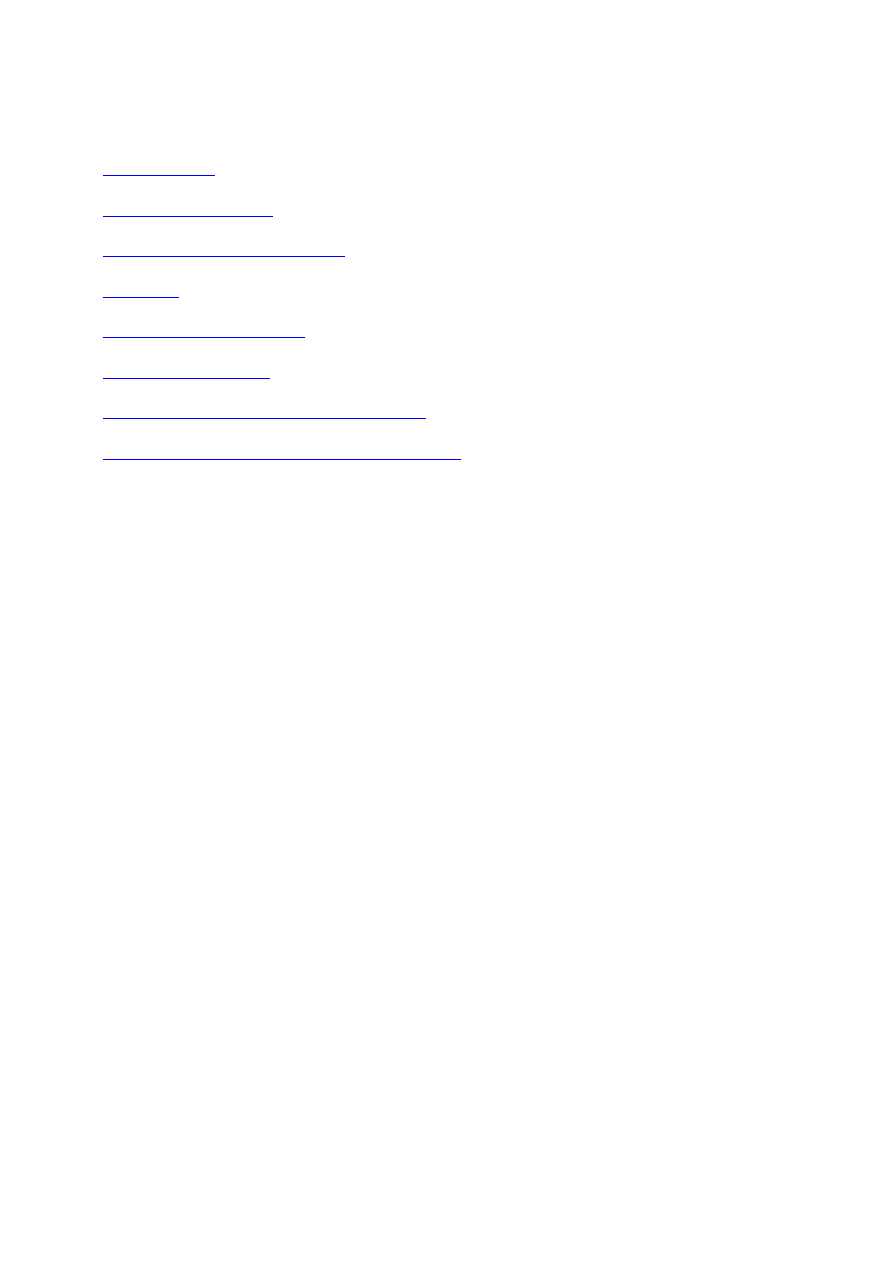
12
Användarforum
Adobe – användargrupp
Adobe Marketplace och Exchange
Utbildning
Adobes certifieringsprogram
Adobes partnerprogram
Hitta ett auktoriserat Adobe-utbildningscenter
Hitta en auktoriserad Adobe Print Service Provider
© 2010 Adobe Systems Incorporated. Med ensamrätt.
Wyszukiwarka
Podobne podstrony:
Viktig om Photoshop CS5
Photoshop CS5 PL przewodnik
Photoshop CS5 Read Me
Info Praktyczny kurs obsługi?obe Photoshop CS5 (2011)
Photoshop CS5 PL przewodnik
Photoshop CS5 numer seryjny
Léame de Photoshop CS5
Photoshop CS5 Bitte lesen
Lees mij voor Photoshop CS5
Photoshop CS5 Lueminut
Photoshop CS5 AppleScript Ref
Важное о Photoshop CS5
Photoshop CS5 Beni Oku
Photoshop CS5 VBScript Ref
informatyka photoshop cs5 pl pierwsza pomoc anna owczarz dadan ebook
Photoshop CS5 — Lisez moi
Файл Read Me для Photoshop CS5
więcej podobnych podstron